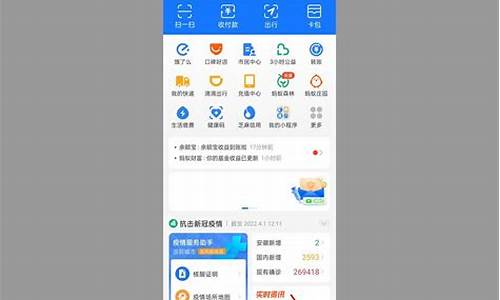大学教室的电脑怎么打开_大学教室的电脑系统
1.教室的电脑每次开机都会被还原。像什么系统设置呀,安装的应用程序呀都会还原,唯一不还原的是装在硬盘里
2.大学阶梯教室悬空电脑怎么开
3.学校机房里老师可以看到每个学生电脑的界面,知道他在干什么,请问老师用的是什么软件和下载地址
4.如何关闭学校教室里电脑的还原系统?

下载矮人DOS工具箱,用Ghost工具实行硬盘对拷
睡不着 2008-02-27
没有光驱.,不懂得设置Bios的启动方式,如何安装、备份、恢复操作系统呢?本文将向你介绍一款实用的工具《矮人DOS工具箱》,有了它,即使你没有光驱.,也能轻松的安装、备份、恢复操作系统,一起来看看吧。
一、矮人DOS工具箱的简介与安装
矮人DOS工具箱是为windows2000以上系统加上纯DOS启动支持的工具!方便没有光驱软驱的,不懂得设置Bios的启动方式的朋友,进入dos执行各种操作的一款实用工具。它具有全中文友好操作界面。利用ghost软件为用户提供傻瓜式的一键备份与还原操作系统的功能,它还支持在DOS下识别ntfs格式的分区,为你拯救ntfs分区下的文件增加途径。
矮人DOS工具箱的安装非常简单,总体来说只需要一直下一步就可以安装完毕。但是为了以后更好的使用它,安装时有几点需要注意的地方。
一个是安装创建目录模式。对安全性要求较高的网友可以选择对目录进行防删除处理的相关选项,可以在一定程度上避免ghost的系统备份文件给自己或他人不小心删除或给病毒恶意删除。当然,你可以通过矮人DOS工具箱在开始菜单的相关选项来查看删除这些目录。而对于不喜欢分区上有不可删除目录的网友,可以选择无防删除处理的相关选项。
图1 安装目录模式
还有就是安装时选择高级安装,就可以为设置启动菜单的显示时间和进入矮人DOS工具箱的密码,以免有人滥用矮人DOS工具箱。因为矮人DOS工具箱里边不仅有备份恢复系统的选项,还能进入dos进行添加删除文件等一系列改动,甚至还有清除windows密码的选项,所以还是加密码的好。
图2 时间与密码设置
设置的密码务必记得,因为以后要进入矮人DOS工具箱或者设置、卸载矮人DOS工具箱都需要用到它。需要注意的是某一版本的矮人DOS工具箱存在一个bug,即使你在安装时选择了设置密码,但是它进入矮人DOS工具箱时输入的密码还必须是矮人默认的密码ardos555。所以当你输入你自己的密码提示不正确时,试试默认的密码,没准还就是这个版本呢。
二、矮人DOS工具箱的使用
安装完矮人DOS工具箱后,重新启动电脑,在启动菜单中就会出现矮人DOS工具箱的相关启动选项。我们选择它就可以进入矮人DOS工具箱进行相应的操作。以下操作都是以回车键来确认。
图3 启动菜单
进入矮人DOS工具箱后,如果你在安装时设置了密码,这时矮人DOS工具箱就会提醒你输入密码才能启动矮人DOS工具箱。
接下来进入矮人DOS工具箱,有两个相应的选项
◆ normal boot! (himem.sys):带大内存管理的默认启动模式。
◆ himem+USB support :带usb支持的启动模式。
一般我们选择第一个启动模式就可以了。
接下来就进入了矮人DOS工具箱的主界面,接下来我们就来来看看,如何用矮人DOS工具箱来安装、备份、和恢复操作系统。
图4 矮人DOS工具箱的主界面
2.1 用矮人DOS工具箱在无光驱软驱环境下安装系统
前提你的硬盘第一分区(c盘)应为fat32格式。如果是ntfs格式的由于矮人DOS下盘符问题将导致安装系统出错,所以请勿尝试。如何查看是何种文件系统格式:我的电脑→鼠标右键单击需查看的分区盘符→在弹出的菜单里选择属性→属性窗口中找到文件系统就可以查看了。
我们选择第一项进入矮人DOS工具箱dos工具盘,然后选择:
操作规则是:按空格键后该选项前边的括号内出现"x"号,则表示选中了该项,↑↓方向键则是选择相应的项目。
◆ 加载SMARTDRV高速缓存,在DOS下安装安装XP/2003时必须加载,否则就算你能进入安装XP/2003的程序,安装的速度也会让你无法忍受。
◆ 加载ntfs系统分区读写支持。如果你的xp安装文件位于ntfs分区,则需要加载这个。加载此项目将影响安装速度,尽量不要加载。
所以尽量在c盘与d盘都是fat32格式的情况下,才使用矮人DOS工具箱来安装系统,把xp的安装文件拷贝到d盘的英文目录下等待使用。
如果你是需要安装 XP/2003推荐只需要加载这两项就可以了,其它的无需加载,以免安装系统时造成某些冲突。
图5 dos工具盘
选定了需要加载的项目以后,然后按"↓"方向键选择"确定"按钮再按回车键就可以启动dos并加载相应选项支持。
接下来说说矮人DOS工具箱的dos下盘符分配问题(只做解释与安装系统无关)如果你选择了加载ntfs格式支持的话。例子:笔者硬盘上有三个分区,第一分区为fat32格式在xp中分配盘符为c,第二分区是fat32格式在xp中分配盘符为d,第三分区为ntfs格式在xp中分配盘符为e。矮人DOS工具箱在dos下分配盘符的规则,首先分配你硬盘的fat32格式分区,然后是dos工具临时存放分配盘符,接下来是光驱盘符(如果你有光驱的话),最后才是替ntfs格式的分区分配盘符。所以千万别搞错盘符,误格式化分区就不好了。在格式化分区前先用dir命令查看一下是否是你要格式化的分区。
依照这样分配规则笔者硬盘的两个分区C、D、E现在分配到的盘符为:c、d、g。e为dos工具临时存放分配盘符,f为光驱。
图6 加载了ntfs格式支持时ntfs分区分配到的盘符提示
接下来继续安装系统过程。本例为在c盘和d盘都是fat32文件系统格式下进行的。在此之前笔者已经事先把2003安装文件拷贝到了原系统的d:\\sysfile\\2003目录下,接下来照着笔者的图示的操作就可以启动2003安装程序了。
图7 命令示例
友情提醒:当然在做这些动作之前,我们还必须先格式化c盘(如果你想全新安装系统的话)。命令格式为format c:/q 。格式化操作将删除你c盘的所有资料,所以先得自行c盘备份重要到其它分区。输入命令后按回车,就会询问你格式化操作将丢失该分区所有资料文件,是否继续。格式化完毕要你输入该分区卷标,可以输入也可以不输入,完毕后按回车就回到dos界面。
友情提醒:还有一个就是经常有看到网友犯的错误--误格式化其它分区。造成这种误格式化的原因是该网友原c盘的格式为ntfs格式,在dos下默认是无法显示的,所以就会以第一个fat32格式的分区被分配到了c盘,假如该网友的d盘为fat32格式,这个时候d盘也就成了dos下的c盘了。所以你在这种情况下格式化c盘,其实格式化的是windows下的d盘。要避免这种情况发生的最好的方法是在格式化分区之前先用dir这个命令来查看该分区的目录以确认是否是我们需要格式化的分区。比如我们要查看c盘的目录,命令格式为 “dir c:”然后按回车键就可以了。
接着刚刚的我们继续来进行2003的安装。格式化c盘后,我们进入d盘(你的2003安装文件所在盘符) 命令为“D:”。接着进入"d:\\sysfile\\2003"这个目录(你的xp安装文件所在目录),再进入i386这个目录“cd i386”接着输入2003安装命令“winnt”。以上命令以回车键确认。就可以开始安装2003了。需要注意的是,并须选择加载加载SMARTDRV高速缓存,还有在等在拷贝文件的过程中可能会有较长一段时间,你只需要耐心等待大约7、8分时间,安装程序就会继续进行了。别以为死机了就重启电脑,这个时候重启电脑后果是无法进入操作系统和矮人dos工具箱,也无法继续安装2003。因为你刚才已经把c盘给格式化了。
2.2 用矮人DOS工具箱如何备份系统
我们在主界面里选择"一键备份系统支持ntfs"→进入后选择将备份放到哪个硬盘(如果你有两个硬盘的话)。→接下来选择将备份放置到该硬盘的哪个分区。
图8选择备份放置的分区
然后矮人DOS工具箱就开始自动调用ghost来帮你进行系统备份了。备份完毕重启电脑就可以了。
2.3 用矮人DOS工具箱如何恢复系统
恢复系统前需确定你的硬盘的C盘所有重要资料都已经备份到其它分区。切记切记。因为恢复操作相当于格式化后再恢复的过程,所以你放在c盘的资料将全部丢失。
我们在主界面里选择"全自动还原系统备份",→进入后选择之前备份的文件的储存媒介(光盘还是硬盘),→然后矮人DOS工具箱就会自动查找到ghost备份文件→接下来确认是否恢复备份就可以了→矮人DOS工具箱会自动调用ghost来进行恢复工作→恢复完毕重启电脑就可以了。
图9 确认是否恢复
三、 矮人DOS工具箱的其它功能简介
利用矮人DOS工具箱还可以进行windows用户密码的清除(别用来做坏事哦)。还可以启动gdisk manager来进行硬盘分区操作。利用它的dos功能,当windows出错提示丢失某一文件时,我们可以方便的在dos下把该文件拷贝回windows。它还能做什么,等着你去发掘。
教室的电脑每次开机都会被还原。像什么系统设置呀,安装的应用程序呀都会还原,唯一不还原的是装在硬盘里
联想智能云教室的电脑重做系统方法:
工具:电脑、智能云教室安装包。
1、点击到智能云教室下载操作系统和应用软件。
2、下载完后打开下载文件,找到“联想智能云教室”。
3、安装联想智能云教室(云部署)教育应用方案软件“客户端”。
4、安装完成后重启就会出现如下Windows界面。
5、按Enter键正常进入联想智能云教室(云部署)教育应用方案控制台操作系统即可。
大学阶梯教室悬空电脑怎么开
1、系统安装还原软件,这个需要启动还原软件进行设置,通常会有密码保护。也可采用暴力的方式,就是使用PE引导启动,在PE下重新分区并安装新的操作系统;
2、具有硬件还原卡,这个需要卸载相应软件,通常有保护密码,之后再拆除还原卡。
学校机房里老师可以看到每个学生电脑的界面,知道他在干什么,请问老师用的是什么软件和下载地址
大学阶梯教室悬空电脑开启方法如下:1,打开讲台左下方柜门 看最上面的机器 按住红色开关三秒然后松手 这样就开启了设备总电源。
2、电脑使用方法与班级一致。待电脑控制台的红灯不再闪烁时 按一下红灯下的 上下课按钮 开启电脑电源。
如果投影机是红灯 表示并未开机 。
3、对着投影机按一下遥控的 开 键 开启投影机电源。稍等一分钟便会完成投影开机 ,接下来就可以使用了。
有胸麦 如果需要 就将开关调到on即可使用。
4、讲台左下方最下面的机器是功放 旋转左侧红灯开关可调整音量大小,
使用结束后请将胸麦开关调到off。
5、长按电脑左侧 上下课 键 关闭电脑。
6、用遥控对着投影机连按两次 待机 键 关闭投影机。
7、大约三十秒 投影机红灯亮起后按住主电源红色开关三秒以上 松手后电源即可关闭。
如何关闭学校教室里电脑的还原系统?
你提到的这个软件是电子教室,我们学校就在使用,属于CS架构,内部局域网连通,就可以进行教学互动。
基于TCP/IP及Win32、64位平台的网络应用系统。在计算机教室中,把影视、图形、图像、声音、动画以及文字等各种多媒体信息及控制实时动态地引入教学过程,是一种专用电脑教室常用的教学工具,是利用计算机技术、网络技术、多媒体技术进行现代化教学活动的一个系统教学软件。该软件增加了多种广播方式,可以全屏广播,指定区域广播,指定程序广播,更方便教师对上课的实况进行互动化的教学。
支持*.MPG,*.AVI,*.RMVB/RM,*.FLV等常用视频格式;实现教师演示;学生示范;黑屏肃静;语音教学;网络影院;屏幕监视;遥控辅导;网络考试;试卷分享;屏幕录制;屏幕回放;提交作业;电子教鞭;远程管理等功能;
发几张我们购买这个软件的包装图看下,希望能帮助到你。
这个太简单了啊。哈哈我在学校机房也是这样搞得。你把系统恢复一遍,因为他在备份系统的时候没有装还原软件(你会恢复吧)。恢复过系统之后,你把还原软件重装一遍,设置密码,这台机器就你控制了,你想保存什么就保存什么的。保证有用的。如果开机没有开机菜单的话,按F8进入GHOST。回答完毕,不要搞得太过火了。呵呵
声明:本站所有文章资源内容,如无特殊说明或标注,均为采集网络资源。如若本站内容侵犯了原著者的合法权益,可联系本站删除。